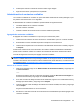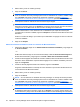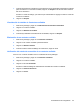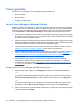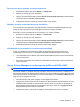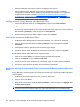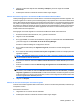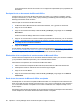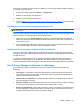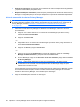HP ProtectTools User Guide - Windows XP, Windows Vista, Windows 7
5. Edite el texto y firme su nombre (opcional).
6. Haga clic en Enviar.
NOTA: Si no ha obtenido un certificado de Privacy Manager, un mensaje le informa que debe
tener un certificado de Privacy Manager para enviar una solicitación de contacto confiable. Haga
clic en Aceptar para iniciar el asistente de solicitud de certificado. Consulte
Solicitación e
instalación de un certificado de Privacy Manager en la página 49 para obtener más información.
7. Autentíquese usando su método de inicio de sesión seguro elegido.
NOTA: Cuando el destinatario del contacto confiable recibe el correo electrónico, el destinatario
debe abrir el mensaje y hacer clic en Aceptar en el extremo inferior derecho del correo electrónico
y luego hacer clic en OK cuando se abra el cuadro de diálogo de confirmación.
8. Cuando usted reciba un correo electrónico de un destinatario que acepte la invitación para
convertirse en un contacto confiable, haga clic en Aceptar en el extremo inferior derecho del correo
electrónico.
Se abre un cuadro de diálogo, que confirma que el destinatario se agregó con éxito a su lista de
contactos confiables.
9. Haga clic en Aceptar.
Adición de Contactos Confiables usando sus contactos de Microsoft Outlook
1. Abra Privacy Manager, haga clic en Administrador de Contactos Confiables y luego haga clic
en Invite contactos.
– o –
En Microsoft Outlook, haga clic en la flecha hacia abajo al lado de Enviar de Forma Segura en
la barra de herramientas y luego haga clic en Invitar a todos mis contactos de Outlook.
2. Cuando se abra la página de Invitación de contacto confiable, seleccione las direcciones de correo
electrónico de los destinatarios a quienes desea agregar a sus contactos confiables y entonces
haga clic en Siguiente.
3. Cuando se abra la página Enviando una invitación, haga clic en Finalizar.
Se genera automáticamente un mensaje de correo electrónico que enumera las direcciones de
correo electrónico de Microsoft Outlook.
4. Edite el texto y firme su nombre (opcional).
5. Haga clic en Enviar.
NOTA: Si no ha obtenido un certificado de Privacy Manager, un mensaje le informa que debe
tener un certificado de Privacy Manager para enviar una solicitación de contacto confiable. Haga
clic en Aceptar para iniciar el asistente de solicitud de certificado. Consulte
Solicitación e
instalación de un certificado de Privacy Manager en la página 49 para obtener más información.
6. Autentíquese usando su método de inicio de sesión seguro elegido.
NOTA: Cuando el destinatario del Contacto Confiable recibe el mensaje de correo electrónico,
el destinatario debe abrir el mensaje y hacer clic en Aceptar en el extremo inferior derecho del
correo electrónico y luego hacer clic en OK cuando se abra el cuadro del diálogo de confirmación.
54 Capítulo 9 Privacy Manager for HP ProtectTools (sólo en algunos modelos)